如何使用premiere制作伪扫光文字效果?
premiere中想要制作一个伪扫光文字效果,该怎么制作这个效果呢?下面我们就来看看详细的教程。

1、双击PR软件的快捷图标,打开我们的PR视频剪辑软件,选择新建项目。
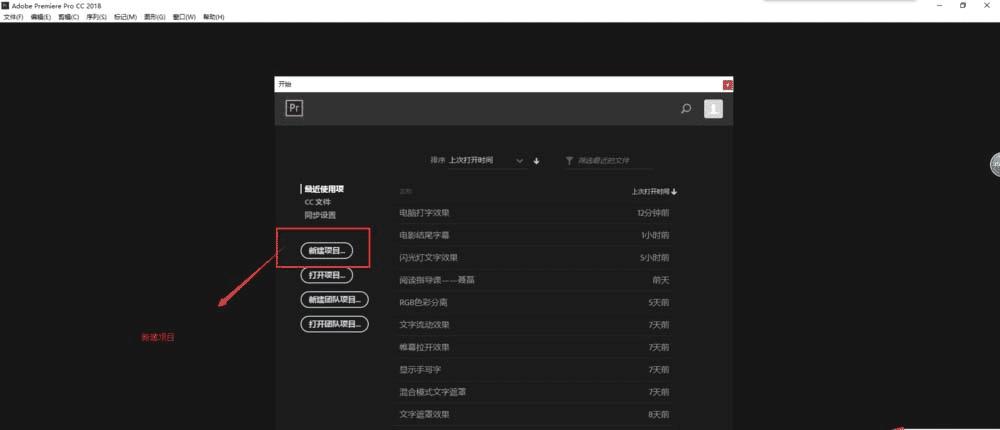
3、新建一个黑场视频,并选中黑场视频拖入到时间轴中,单击创建一个序列。
4、点击工具栏中的文字工具,在节目窗口的视频中打入文字内容“如果这都不算爱还有什么算爱”,设置文字的颜色,将字体颜色设置暗一点。
5、选中轨道2中的字幕,按住alt键,拖到字幕到轨道3中复制出一个字幕轨道,然后将复制出的字幕文字内容颜色改的亮一点。
6、选中轨道3的字幕,打开效果控件,创建一个椭圆的圆形蒙版,蒙版的大小大概比单个文字的大小要大一点即可,设置其羽化值,数值可以设置的比较大一点。
7、将椭圆蒙版慢慢的从文字左侧移动到文字右侧,每移动一定的距离,就创建一个关键帧即可。创建完点击播放,预览效果,一个伪扫光文字效果就制作完成了。
以上就是premiere制作伪扫光文字动画效果的教程,希望大家喜欢,请继续关注路饭。
相关推荐:
本文地址:http://www.45fan.com/dnjc/99470.html
